
电脑系统关闭声音,怎么关闭电脑声音系统中的扬声器
时间:2024-11-29 来源:网络 人气:
哎呀,电脑系统里那些时不时冒出来的声音,是不是让你觉得有点烦?别急,今天就来教你几招,轻松关闭那些让你抓狂的系统声音,让你的电脑世界安静如鸡!
一、静音小喇叭,一键搞定
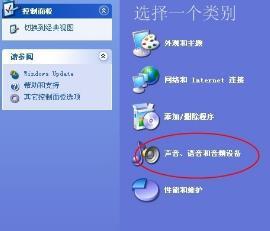
1. 找到小喇叭图标:打开电脑,看看屏幕右下角,是不是有个小喇叭图标?没错,就是它!
2. 点击小喇叭:轻轻一点,是不是感觉世界都安静了?哈哈,没错,这就是静音的魔力!
3. 音量合成器:如果你觉得小喇叭图标不够直接,还可以试试这个方法。点击小喇叭图标,然后选择“音量合成器”,在弹出的窗口里找到“系统声音”,再点击下方的小喇叭图标,选择静音,搞定!
二、控制面板,深度定制

1. 打开控制面板:点击开始菜单,找到控制面板,进去看看。
2. 硬件和声音:在控制面板里,找到“硬件和声音”选项,点击进入。
3. 声音:在硬件和声音设置界面,找到“声音”选项,点击进入。
4. 更改系统声音:在这里,你可以看到“更改系统声音”的选项,点击它。
5. 注销声音:在弹出的声音设置对话框里,找到“注销”声音,点击后面的下拉菜单,选择“无”,然后确定。
6. 登录声音:同样的方法,找到“登录”声音,进行同样的操作。
三、个性化设置,打造专属静音
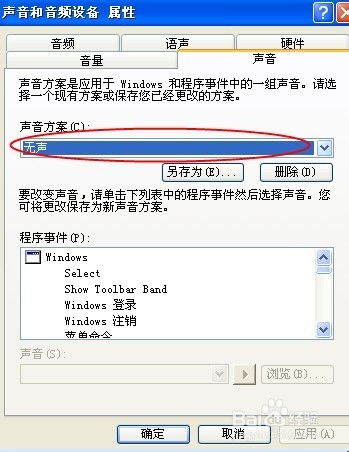
1. 个性化设置:在桌面上右键点击,选择“个性化”。
2. 主题:在个性化设置窗口里,点击“主题”。
3. 相关设置:在主题设置界面,点击“相关设置”。
4. 高级声音设置:在这里,点击“高级声音设置”。
5. 声音方案:在声音设置界面,点击声音方案的展开符号,进入声音方案选项。
6. 无声:在展开的声音方案中选择“无声”,点击确定按钮。
四、小技巧,轻松关闭特定声音
1. 取消事件声音:在音频设备的属性窗口,选择“声音”选项,在“程序事件”下,选择不要的声音。
2. 选择无:在下面的“声音”下拉窗口中,选择“无”,确定。
五、注意事项
1. 自定义声音格式:如果你想要设置其他声音,记得自定义声音格式必须为wav格式。
2. 保存设置:每次更改设置后,别忘了保存哦!
怎么样,是不是觉得关闭电脑系统声音其实很简单呢?快来试试这些方法,让你的电脑世界安静如鸡吧!
相关推荐
教程资讯
教程资讯排行











